Obsah
Od svého zavedení v roce 2020 se Reels staly jedním z nejoblíbenějších a nejpoutavějších typů obsahu na Instagramu. Díky platformě se značkám a tvůrcům vyplatí Reels zveřejňovat - algoritmus Instagramu upřednostňuje video obsah, což znamená, že Reels mají větší šanci oslovit velké publikum než statické příspěvky na Instagramu.
Pokud si budete chtít stáhnout Instagram Reels pro inspiraci, pro budoucí použití nebo pro použití na jiné platformě, zjistíte, že neexistuje žádná vestavěná funkce, která by vám to umožnila. Ale nebojte se, existuje spousta řešení. Čtěte dál a zjistěte, jak stáhnout Reels jiných uživatelů do svého zařízení.
Bonus: Stáhněte si zdarma 10denní výzvu , denní sešit s kreativními podněty, který vám pomůže začít s Instagram Reels, sledovat váš růst a vidět výsledky na celém vašem profilu na Instagramu.
Můžete si stáhnout Instagram Reels?
Stručná odpověď zní: Ano, Instagram Reels je možné stáhnout.
Své vlastní Instagram Reels můžete snadno stáhnout ze svého účtu do smartphonu (provedeme vás tím v další části). Pokud však chcete získat obsah z cizího Instagram feedu, budete se muset trochu snažit. Ačkoli technicky vzato nemůžete stáhnout Reels z veřejných účtů jiných uživatelů pomocí nativních nástrojů Instagramu, existuje několik způsobů, jak to obejít -a všechny jsou snadné!
Jak stáhnout Instagram Reels: 4 metody
Podívejte se na toto video a zjistěte, jak stahovat videa z Instagramu:
Jak si stáhnout vlastní natáčení na Instagram
Řekněme, že jste před časem něco zveřejnili na Instagram Reels a chcete tytéž záběry použít pro čerstvě spuštěný účet TikTok nebo je sdílet se svými sledujícími na LinkedIn. Zde je návod, jak stáhnout vlastní Instagram Reels, které jsou již v provozu.
- Otevřete Instagram, přejděte na svůj účet a přejděte na kartu Navijáky.
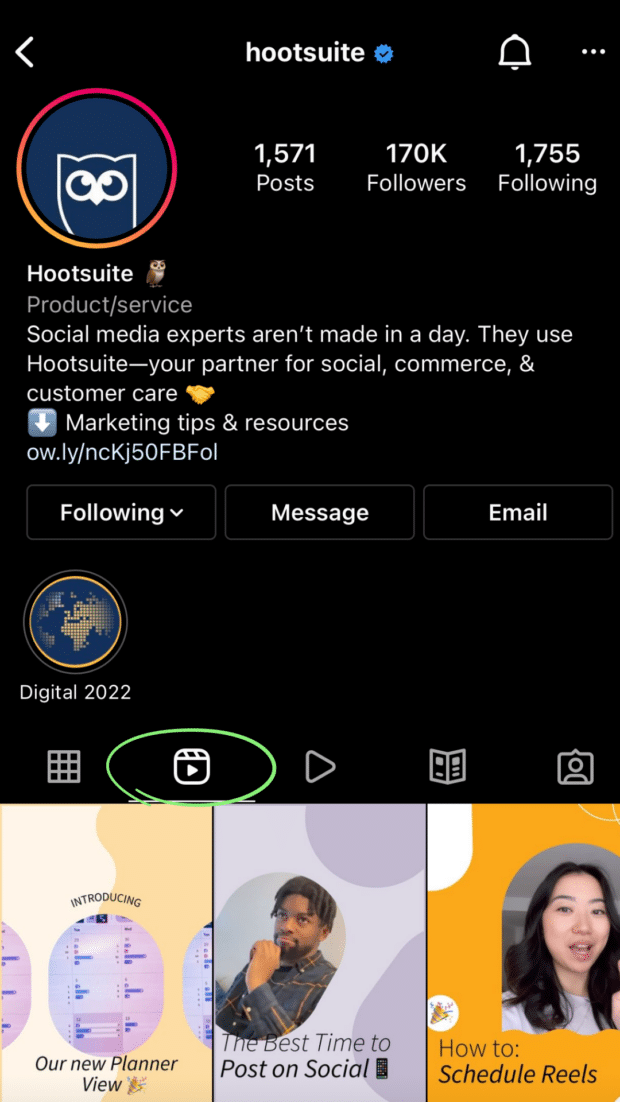
- Najděte film, který chcete uložit, a klepnutím na něj otevřete video v režimu celé obrazovky.
- Stisknutím tří teček v pravém dolním rohu vyvoláte nabídku. Stiskněte tlačítko Uložení do role fotoaparátu . Video se automaticky uloží do vašeho zařízení.
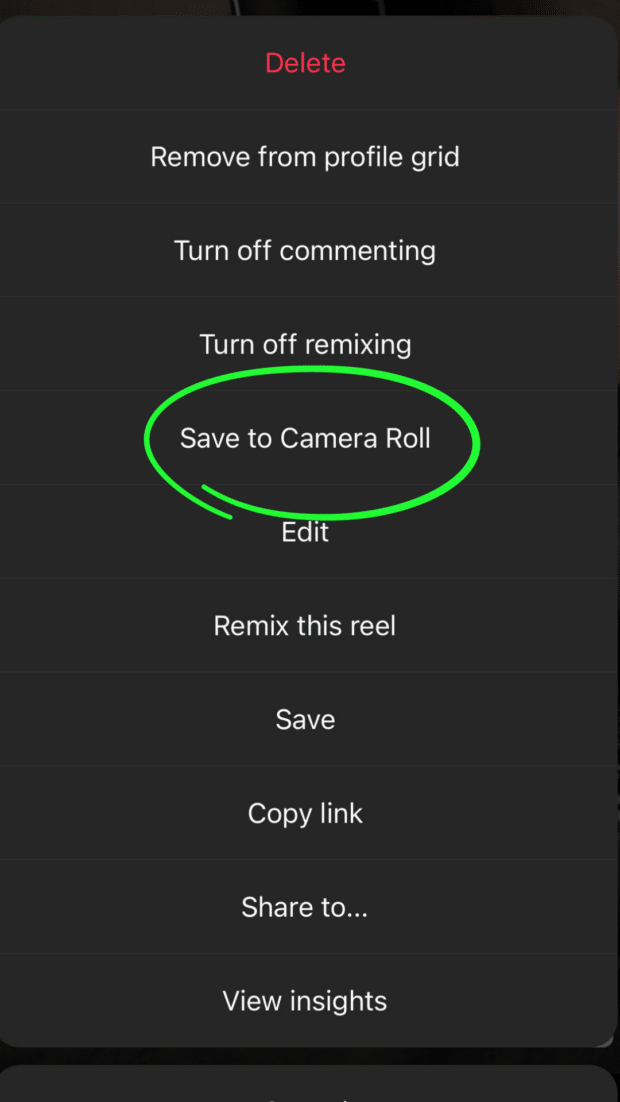
A právě tak jste si uložili svůj Instagram Reel do telefonu. Docela snadné, že?
Jak stahovat videa z Instagramu Reel na iPhonu
Již jsme se zmínili, že Instagram nemá vestavěnou funkci, kterou byste mohli použít ke stahování kotoučů jiných uživatelů. Zde je několik řešení, která tuto úlohu splní.
Nahrávání obrazovky
Pokud procházíte kanál IG a narazíte na video, které se vám líbí, můžete si ho uložit do iPhonu tak, že si nahrajete obrazovku.
Chcete-li začít nahrávat obrazovku, přejděte na Nastavení , přejděte na Řídicí centrum , pak přidejte Nahrávání obrazovky na položku Včetně ovládacích prvků. Díky tomu bude funkce snadno přístupná z ovládací obrazovky (ta, která se objeví, když posunete prstem dolů z pravého horního rohu domovské obrazovky):
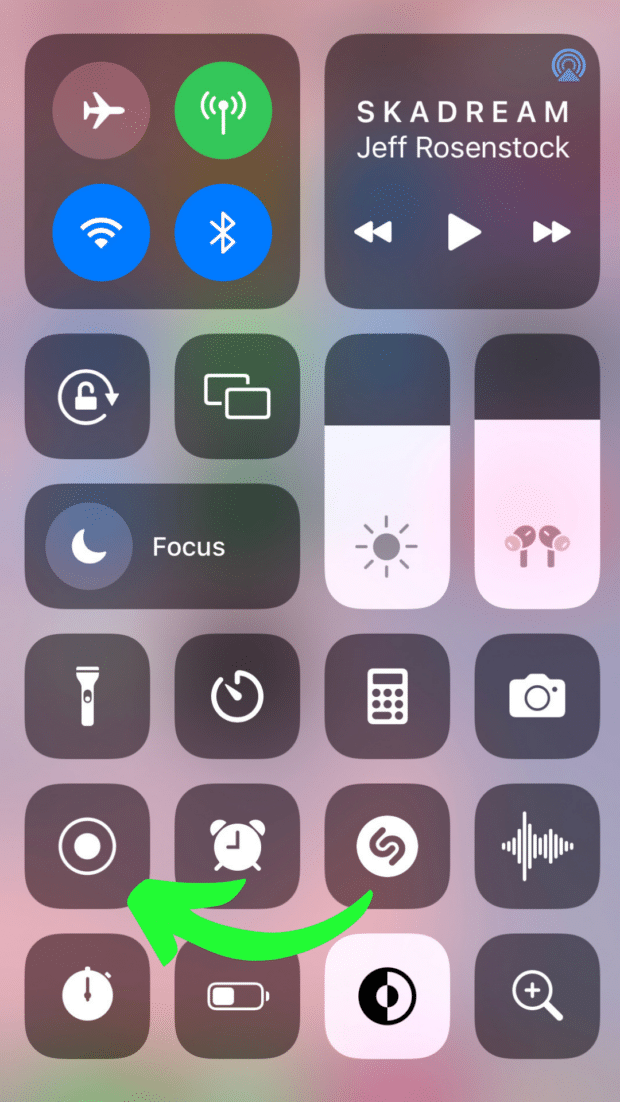
Jakmile budete mít hotovo, spusťte aplikaci Instagram, najděte video, které chcete nahrát, a nechte ho přehrát. Odtud můžete přejet prstem od horního okraje obrazovky dolů, čímž se dostanete do Ovládacího centra, stisknout tlačítko nahrávání a zachytit, co potřebujete. Záznamník obrazovky Apple nahrává také zvuk!
Bonus: Stáhněte si zdarma 10denní výzvu , denní sešit s kreativními podněty, který vám pomůže začít s Instagram Reels, sledovat váš růst a vidět výsledky na celém vašem profilu na Instagramu.
Získejte kreativní podněty nyní!Po dokončení nahrávání se vysoce kvalitní video automaticky uloží do role fotoaparátu. Odtud budete moci video zkrátit na potřebnou délku.
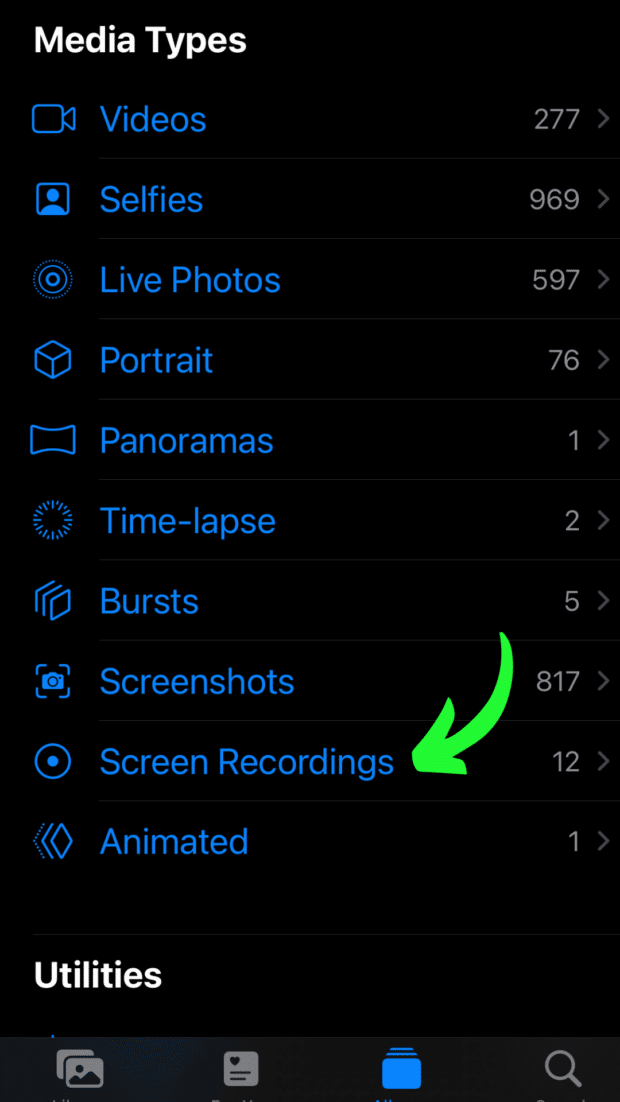
Použití aplikace třetí strany
Nahrávání obrazovky vám sice umožní snadno pořizovat video, ale nejlepší možností, jak rychle uložit požadovaný obsah do zařízení, je použití aplikací třetích stran. Mezi oblíbené možnosti pro iOS patří InstDown a InSaver.
Jak stáhnout Instagram Reels v systému Android
Existují dvě jednoduchá řešení, která vám umožní stáhnout navijáky z Instagramu do zařízení se systémem Android.
Nahrávání obrazovky
První možností je nahrávání videa z obrazovky. Stačí přejet prstem od horního okraje obrazovky směrem dolů, Nahrávání obrazovky přejděte na nahrávanou nahrávku a nechte telefon, aby se o to postaral.
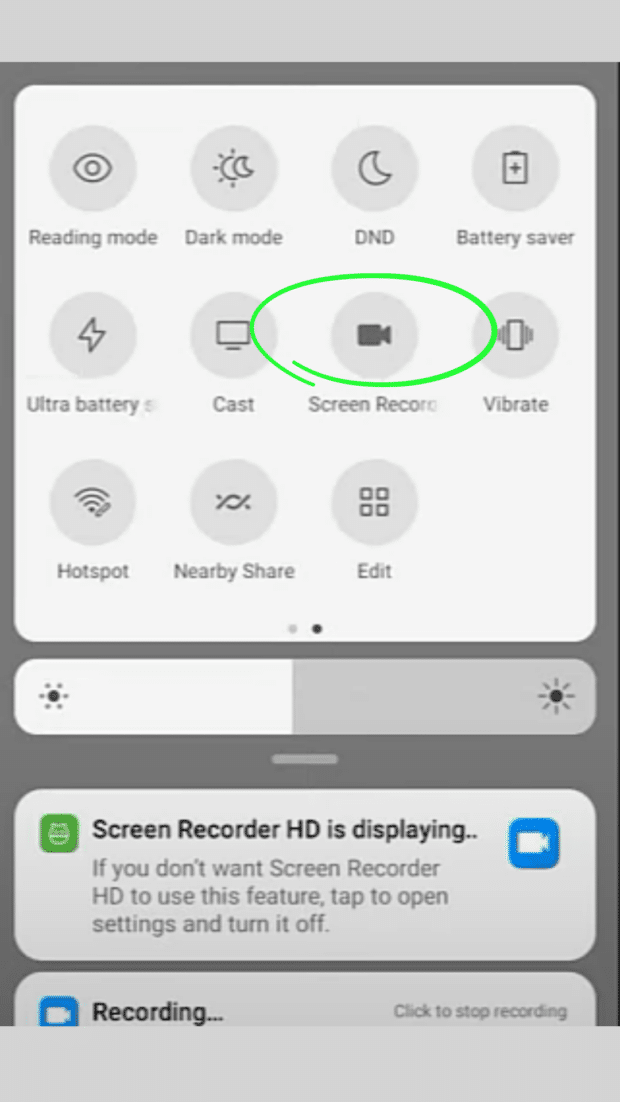
Po zajištění záznamu stačí přejít do aplikace Fotky, klepnout na položku a vyfotit záběr. Knihovna , pak přejděte na Filmy . Tam najdete svůj záznam. Můžete jej oříznout tak, aby obsahoval pouze záznam z navijáku.
Použití aplikace třetí strany
Stejně jako v systému iOS vám použití aplikace třetí strany může ušetřit práci s ořezáváním záznamů obrazovky při každém stahování filmu. Zde je několik vyzkoušených možností:
- Stahování videa z kotoučů pro Instagram
- AhaSave Video Downloader
- ETM Video Downloader
Pomocí těchto nástrojů stačí zkopírovat odkaz na film, který chcete stáhnout, a vložit jej do aplikace. Stáhnout a je to!
Bonus: Některé z těchto aplikací lze použít i ke stažení Instagram Stories.
Jak stáhnout Instagram Reels na plochu
Pokud chcete video upravovat nebo barevně korigovat pomocí náročnějšího softwaru, možná budete chtít stáhnout filmový kotouč přímo do stolního počítače.
Ať už používáte Mac nebo PC, je k dispozici mnoho aplikací třetích stran, které vám pomohou stáhnout nebo nahrát obrazovku Reels do počítače na několik kliknutí. Mezi některé možnosti, bez pořadí preferencí, patří:
- Tkalcovský stav
- Camtasia
- Studio OBS
- QuickTime (vestavěná funkce iOS)
Jak uložit natáčení na Instagramu pro pozdější sledování
Pokud neplánujete Reel znovu publikovat na jiné platformě, může být uložení na později (verze záložek na Instagramu) lepší než jeho stažení a zabírání drahocenného místa v úložišti telefonu.
Přidáním videoklipů Instagram do kolekce Uložené vytvoříte jednu přehlednou a snadno přístupnou složku se všemi oblíbenými úryvky (nebo inspirací pro vlastní budoucí obsah).
Zde najdete návod, jak uložit navijáky na Instagramu:
- Otevřete Reel, který chcete uložit, a klepněte na ikonu tří teček v pravém dolním rohu obrazovky.
- Klepněte na Uložit . Že se to podařilo, poznáte, když se uprostřed obrazovky zobrazí toto vyskakovací okno.
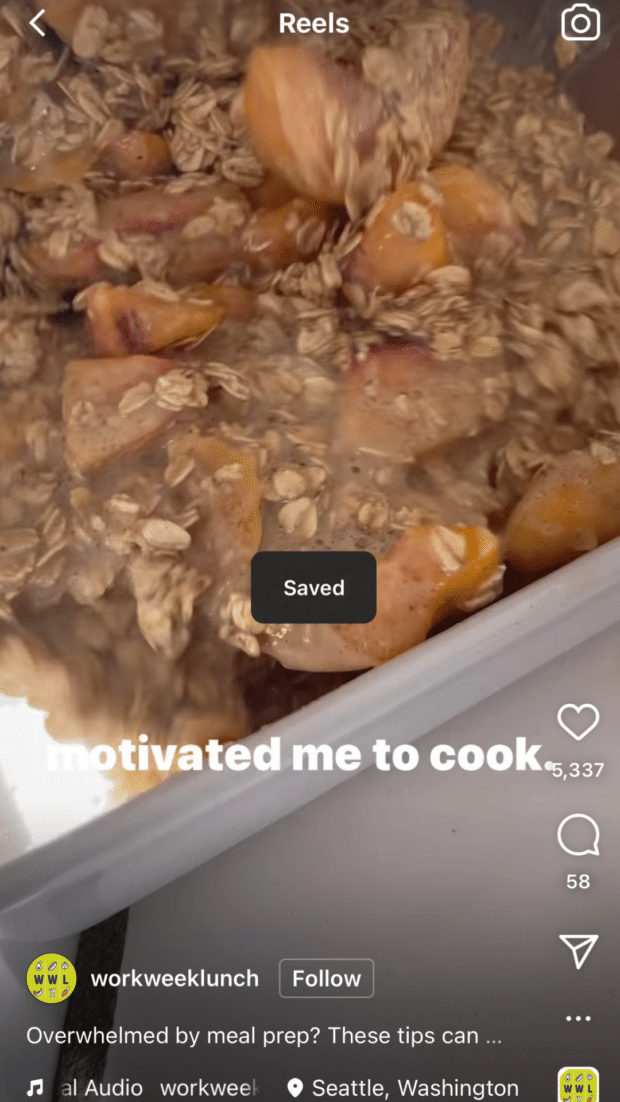
Chcete-li získat přístup ke své uložené sbírce, přejděte na stránku svého profilu a klepněte na tři čáry (tzv. ikonu hamburgeru) v pravém horním rohu obrazovky. Tam klepněte na ikonu . Uloženo .
Ve složce Uložené najdete v horní části obrazovky tři záložky. Přejděte na záložku Reels a prohlédněte si všechna uložená videa. Sledujte a užívejte si!
Snadno naplánujte a spravujte Reels spolu s ostatním obsahem z velmi jednoduchého ovládacího panelu SMMExpert. Naplánujte Reels tak, aby byly živé, když jste OOO, zveřejněte je v nejlepší možný čas (i když rychle spíte) a sledujte svůj dosah, lajky, sdílení a další.
ZačněteUšetřete čas a méně se stresujte díky snadnému plánování Reels a monitorování výkonu od společnosti SMMExpert. Věřte nám, je to opravdu snadné.
30denní zkušební verze zdarma
